
デスクトップやエクスプローラーの各種名称について知ろう!
知っておくと会話の時や誰かに説明するときに便利だよ!

そうだね!基本部分は知っておかないといけないね!Windowsの各種名称を教えて~よっ!
- Windows10の『デスクトップ』各部の名称とは?
- Windows10の『エクスプローラー』の各部名称とは?
- Windows10の『ウィンドウ』の各部名称とは?
Windows10の『デスクトップ』各部の名称とは?
デスクトップの抑えておきたい各種名称についてご紹介します。
基本部分を抑えておくことで、説明するときや会話の中でも話が通りやすいです。
早速見ていきましょう。
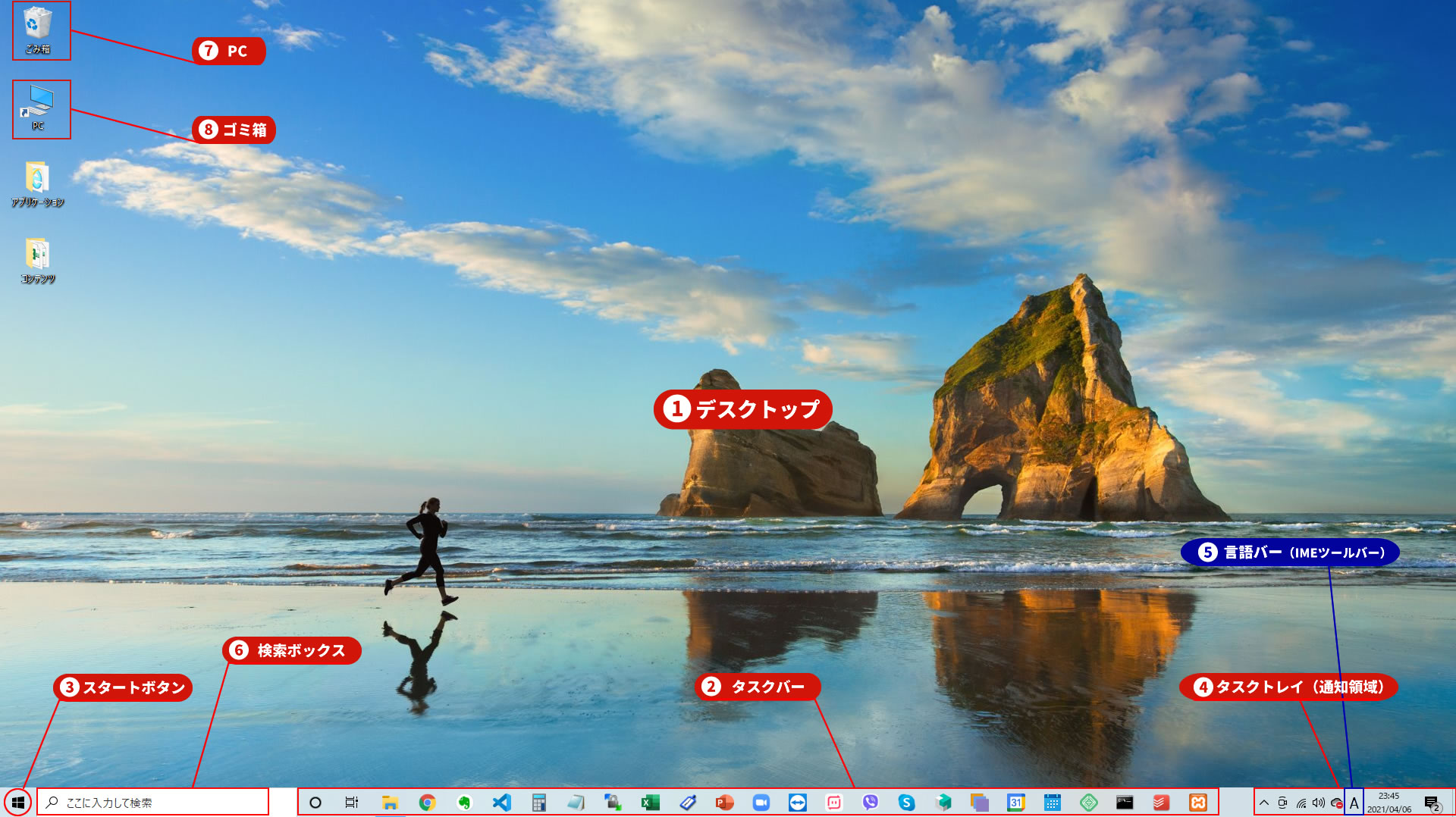
- デスクトップ
- タスクバー
- スタートボタン
- タスクトレイ(通知領域)
- 言語バー(IMEツールバー)
- 検索ボックス
- PC
- ゴミ箱
デスクトップとは、Windowsを起動したときの最初の表示される画面となります。
デスクトップは、アプリケーションやファイルなどの作業を行うことができます。
基本的な部分なので、覚えておきましょう。
タスクバーは画面の下部にある帯状のことを指します。一番左端にあるスタートボタンを始め、様々なアプリケーションを「ピン留め」することができます。
このピン留めすることで、素早くアプリを開くことができます。
スタートボタンは画面の左下の端に位置するボタンです。クリックすると「スタートメニュー」が表示されます。
アプリケーションの起動はもちろん、設定のページなどはここから開きます。
通知領域はタスクバーの右端の部分に位置します。
時計の他に様々なツールの詳細設定を素早く行えることができます。
言語の切り替えを行うツールバーです。「A」→「あ」と日本語に変換するときに利用にします。
他にもカタカナや半角英数をなどの入力モードを切り替えるときに便利なバーです。
また、マウスを合わせ「右クリック」押せば、英語・日本語以外にも設定可能です。
ファイルやアプリケーションを検索するためのボックスです。キーワードを入力してそれに含まれるファイル名やフォルダ名が表示されます。
PCは使用しているコンピューターの仲居を確認する場合に使用します。コンピューターに接続されているハードディスクやソフトシステムに保存されている内容を確認したり、ディスクの空き容量も確認します。
ゴミ箱は、いらなくなったファイルやフォルダを一時的に保管しておくことができる場所です。
iphoneの写真でいう、「削除」するけど完全には削除されずゴミ箱に格納されることです。
完全に削除するには、ゴミ箱を開き、タブの「ゴミ箱を空にする」を選ぶことで完全に削除することができます。
Windows10の『エクスプローラー』の各部名称とは?
エクスプローラーの各部名称について説明するとともに役割についても簡単にご紹介します。
また、エクスプローラーに限らず、ウィンドウにも当てはまります。
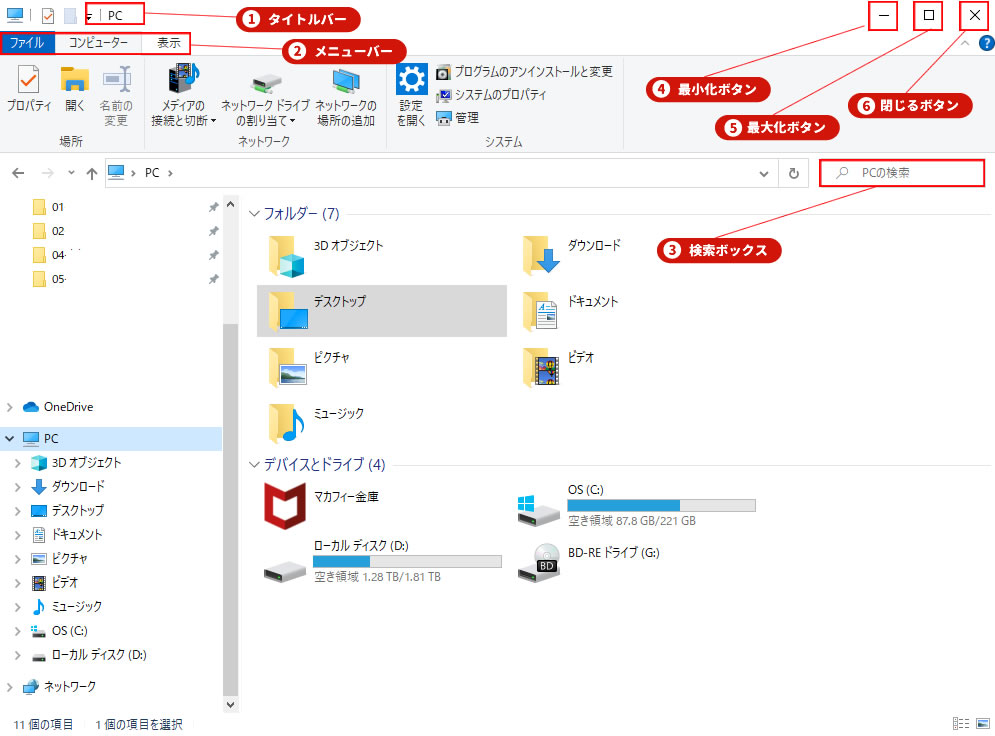
- タイトルバー
- メニューバー
- 検索ボックス
- 最小化ボタン
- 最大化ボタン
- 閉じるボタン
タイトルバーは、ウィンドウ上の上部にあり、ファイル名やソフト名が表示されます。
また、ウィンドウを動かしたいときは、タイトルバー横の空白を押したまま動かします。
メニューバーは、メニューが並んでいる大枠の部分で、クリックすると細かい操作項目が表示されます。
プログラムによって表示されるメニューが異なります。
ファイルやアプリケーションを検索するためのボックスです。キーワードを入力してそれに含まれるファイル名やフォルダ名が表示されます。
ウィンドウの右上の位置に並んでいる3つのボタンの一番左橋のボタンです。この「最小化ボタン」をクリックすると、ウィンドウが画面から最小化します。再度、開きたい場合はタスクバーからアプリケーションを起動させます。
ウィンドウの右上の位置に並んでいる3つのボタンの真ん中のボタンです。
ウィンドウを画面いっぱいに最大化します。
ウィンドウの右上の位置に並んでいる3つのボタンの一番右端のボタンです。
ウィンドウを画面閉じるためのボタンです。
Windows10の『スタートメニュー』の各部名称とは?
スタートボタンをクリックすると『スタートメニュー』が表示されます。
スタートメニューの各部名称と役割について簡単に説明します。
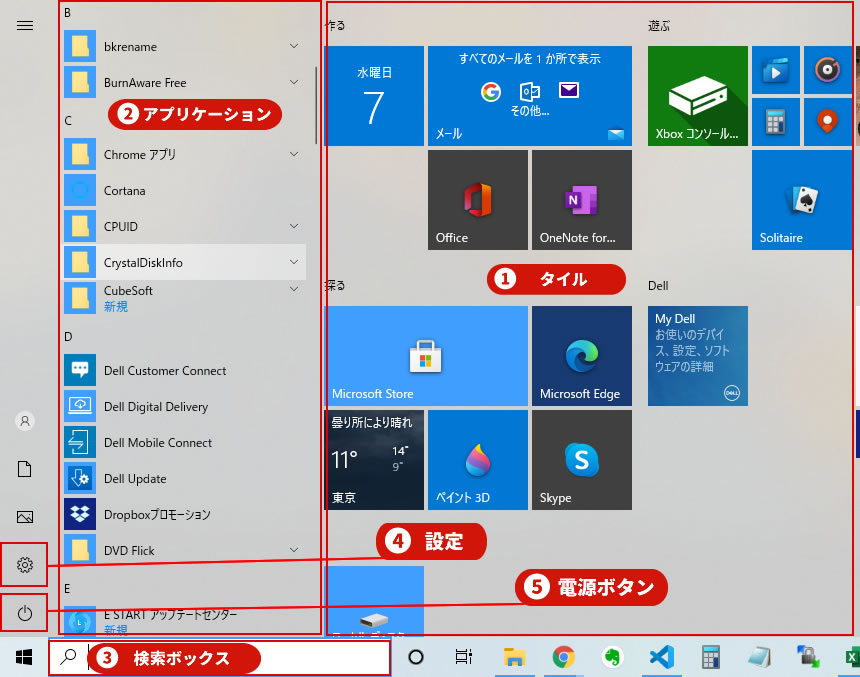
- タイル
- アプリケーション
- 検索ボックス
- 設定
- 電源ボタン
よく使うアプリやフォルダなどを自由に配置できます。
最近追加されたアプリからよく使うアプリを表示。また、インストールされているアプリもすべて表示される
ファイルやソフトを簡潔に検索できる「検索ボックス」です。ここに検索したいキーワードを入力すると、任意のファイルや画像・フォルダからキーワードに含まれたファイルを検索できます。
設定ボタンをクリックすると、Windowsのシステム更新やネット環境の設定はもちろん、背景の設定や文字の大きさなどを設定することができます。
設定等をするときは大抵はここを触ります。
この電源ボタンは、シャットダウンや再起動を行えます。
また、一番上には「スリープ」のボタンがあり、画面を真っ暗になりパソコンを一時停止できます。

ライターからひとこと
『デスクトップ』『エクスプローラー(ウィンドウ)』『ウィンドウ』の抑えておきたい各部名称についてご紹介しました。
何かと、人に説明するときに必要なので最低限のことは理解しておくと便利です。










